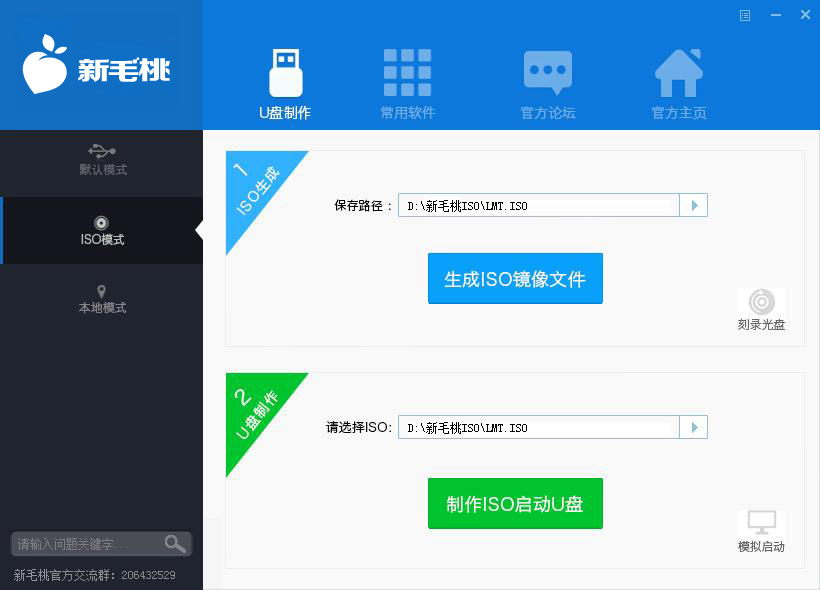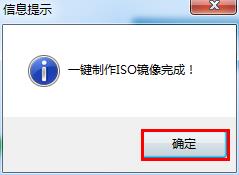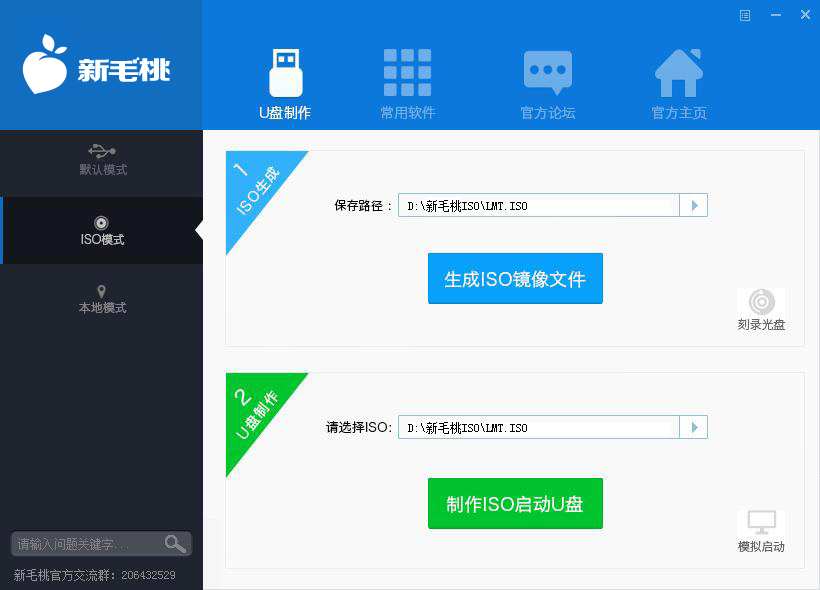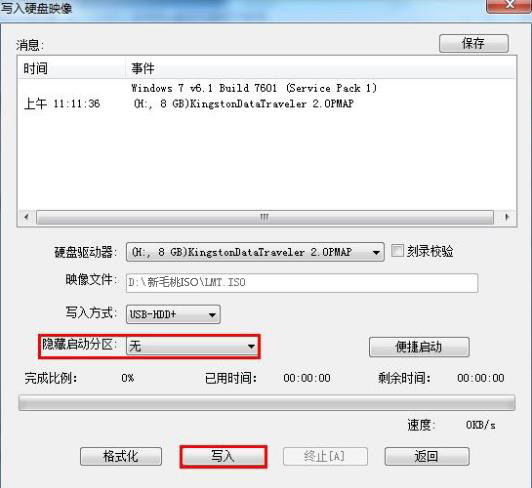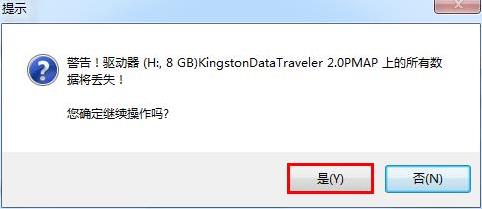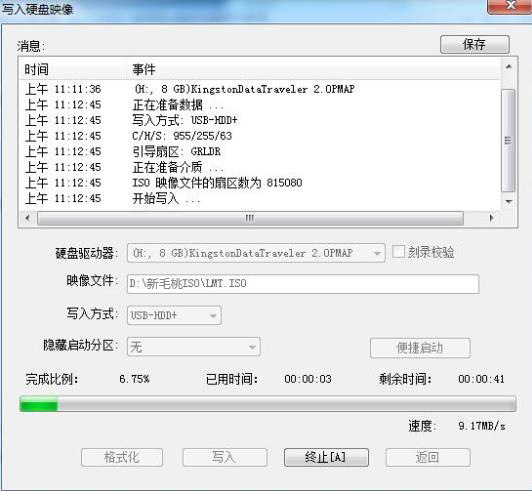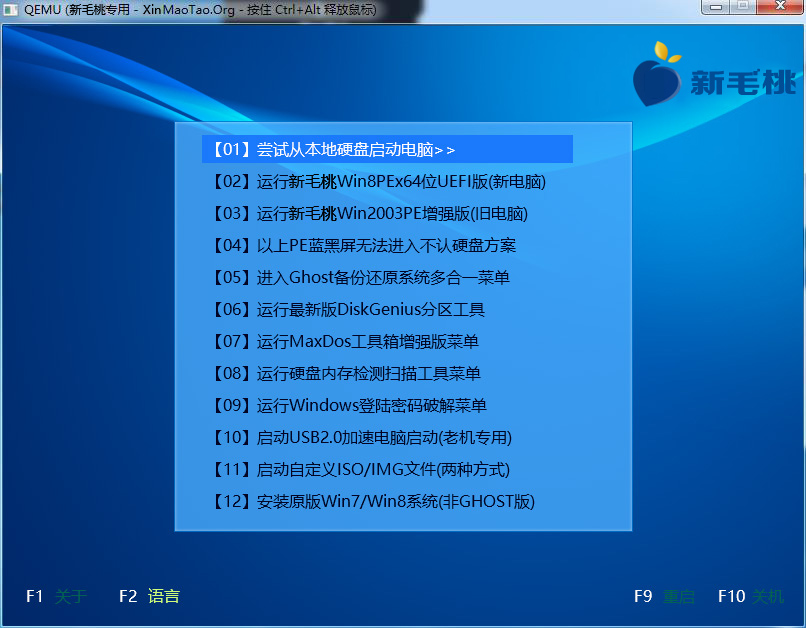随着社会的发展,日常生活渐趋智能化、简单化,原有操作系统采用的bios启动模式已经不能满足用户的需求。正因如此,不少新出厂的电脑中已经开始使用UEFI启动模式。对应地,就需要用支持UEFI模式的u盘安装系统。怎样制作UEFI版u盘启动盘呢?今天我们就一起来学习新毛桃UEFI版u盘启动盘制作教程。
制作新毛桃UEFI版u盘启动盘需要做好以下准备工作:
①下载新毛桃v9.1UEFI版u盘启动盘制作工具,安装到电脑上。
②准备一个能够正常使用、容量大于4G的u盘。
1、将u盘插入电脑USB接口(如果是台式机,建议插到主机箱USB后置接口),然后运行新毛桃v9.1u盘启动盘制作工具。在工具主窗口中,我们可以在左侧看到三种模式,在这里选择“iso模式”,然后点击“生成ISO镜像文件”,如下图所示:
2、一键制作完iso镜像后,点击“确定”按钮,如下图所示:
3、接着继续点击工具主窗口中的“制作ISO启动u盘”按钮,如下图所示:
4、弹出写入硬盘映像窗口后,在隐藏启动分区下拉菜单中选择“无”,然后点击“写入”即可,如下图所示:
5、随后会弹出窗口询问是否继续操作,确认已经将重要数据做好备份后,点击“是”,如下图所示:
6、接下来我们只需耐心等待写入硬盘映像操作完成即可,如下图所示:
7、制作成功后,在弹出的信息提示框中点击“是”启动电脑模拟器测试u盘,如下图所示:
8、接着模拟启动器便会进入新毛桃主菜单页面,需要提醒大家的是,在电脑模拟器所所模拟出来的测试环境中不要测试相应pe系统等其他功能。成功打开新毛桃主菜单页面后,按键盘上的“Ctrl+Alt”组合键释放鼠标,然后点击右上角的关闭窗口按钮即可,如下图所示:
以上就是新毛桃v9.1UEFI版u盘启动盘制作的全部过程。如果你电脑上使用的是UEFI启动模式,那可以根据小编上面的介绍制作一个新毛桃UEFI版u盘启动盘解决遇到的问题。
责任编辑:新毛桃:http://www.xinmaotao.net